1、单击菜单栏中的【文件】按钮,在下拉菜单中选择晃瓿淀眠【打开】命令,打开图像文件——帅气的单眼皮小眼睛男生.JPG。

2、在图层面板中单击【创建新图层】按钮,新建一个图层——‘图层1’。
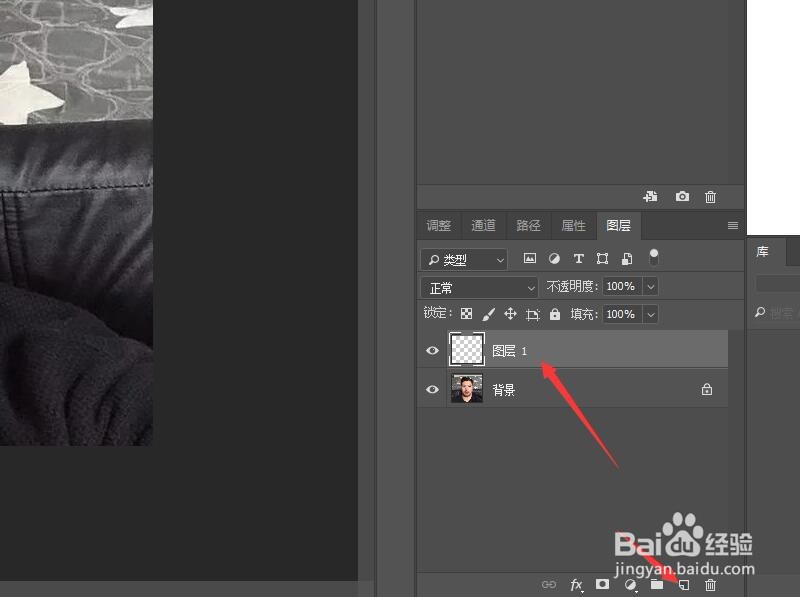
3、将前景色设为黑色,按住Alt+Delete键,将图层一填充为黑色。

4、选择工具箱中的【椭圆选框工具】,设置羽化值为0像素。

5、在文档中拖动鼠标绘制一个椭圆选区。

6、按shift+F6键打开羽化选区对话框,设置羽化半径值为120像素。

7、在图层面板中确认选中图层1,按两次delete键,删除选区中的黑色。

8、按CTRL+d组合键取消选区,完成柔角化效果的处理。
